Σε αυτόν τον οδηγό, θα μάθετε πώς να χρησιμοποιείτε το πρόγραμμα Vance AI για να οξύνετε θολές φωτογραφίες. Το Vance AI προσφέρει μια ποικιλία λειτουργιών που σας επιτρέπουν να βελτιστοποιήσετε τις εικόνες σας. Η τεχνητή νοημοσύνη (AI) παίζει καθοριστικό ρόλο στη βελτίωση της ευκρίνειας και της αντίθεσης των εικόνων σας. Θα εξετάσω τα διάφορα βήματα και θα αξιολογήσω τα αποτελέσματα αυτού του λογισμικού. Θα δείτε ότι η όξυνση των εικόνων δεν είναι μόνο εύκολη, αλλά και αποτελεσματική. Ας ξεκινήσουμε αμέσως!
Βασικά ευρήματα
- Το Vance AI προσφέρει επιλογές για την όξυνση εικόνων με διαφορετικές μεθόδους AI.
- Υπάρχουν διαφορετικές μέθοδοι όξυνσης που αποδίδουν συγκεκριμένα αποτελέσματα.
- Οι επιλογές μείωσης του θορύβου μπορούν να βελτιώσουν περαιτέρω την ποιότητα της εικόνας.
- Εάν χρησιμοποιηθούν υπερβολικά, το αποτέλεσμα μπορεί να φαίνεται αφύσικο.
- Η εφαρμογή μπορεί να δοκιμαστεί δωρεάν, γεγονός που σας δίνει την ευκαιρία να δοκιμάσετε τις λειτουργίες.
Οδηγίες βήμα προς βήμα
Βήμα 1: Εκκινήστε το πρόγραμμα και επιλέξτε την εικόνα
Αρχικά, θα πρέπει να ανοίξετε το Vance AI στον υπολογιστή σας. Θα έχετε τη δυνατότητα να προσθέσετε μια εικόνα την οποία θέλετε να οξύνετε. Για παράδειγμα, επιλέγω μια εικόνα της μικρής μου Πόλας. Βεβαιωθείτε ότι η εικόνα είναι θολή, ώστε να μπορέσει να δράσει η λειτουργία της όξυνσης.
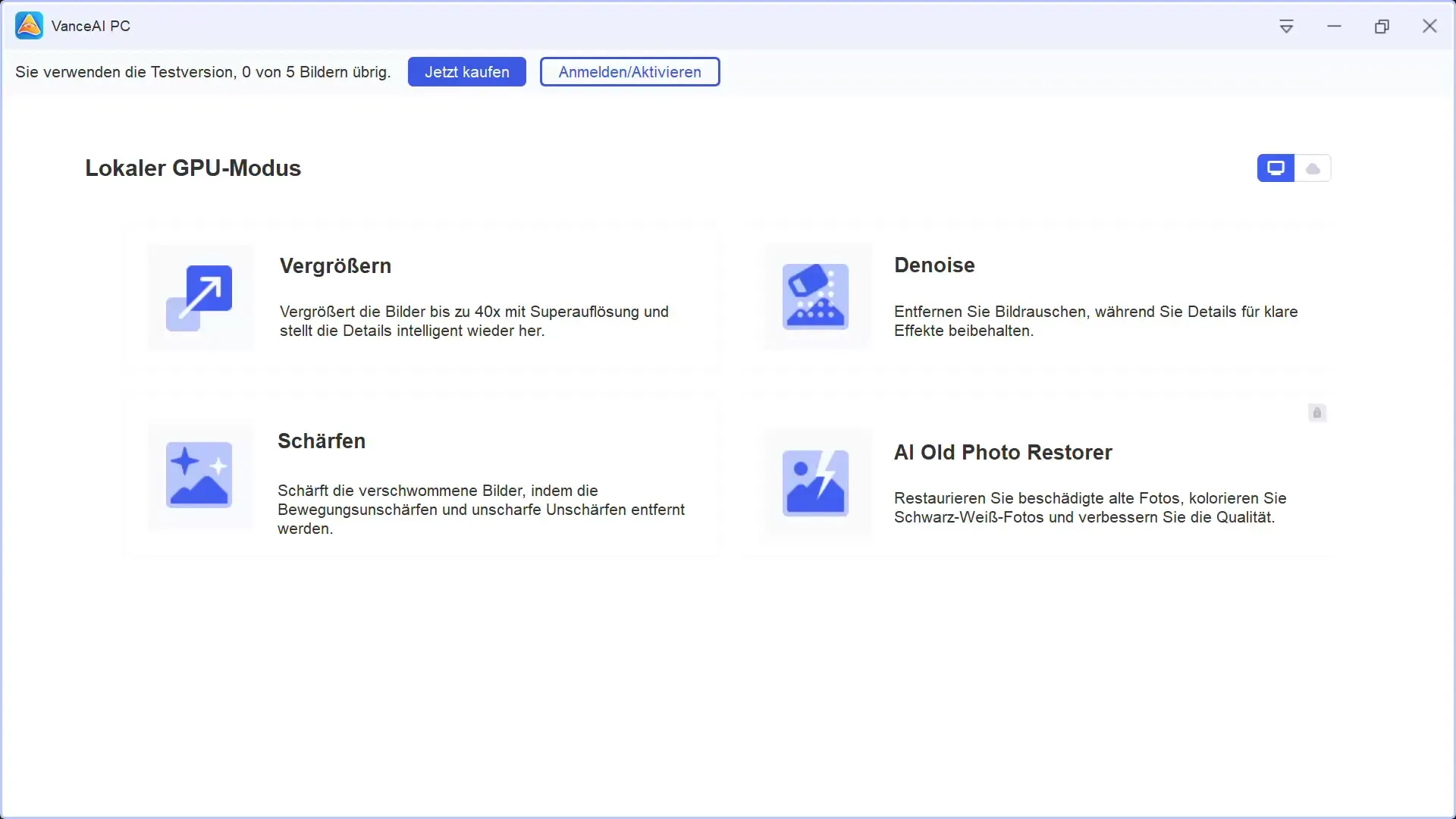
Βήμα 2: Αναλύστε την εικόνα και επιλέξτε τη λειτουργία όξυνσης
Μόλις ανεβάσετε την εικόνα, μπορείτε αμέσως να δείτε ότι η φωτογραφία είναι πολύ θολή. Για να το διορθώσετε αυτό, κάντε κλικ στη λειτουργία όξυνσης. Μπορείτε να επιλέξετε ανάμεσα σε διάφορα ρυθμιστικά για να βελτιστοποιήσετε το αποτέλεσμα της ευκρίνειας.
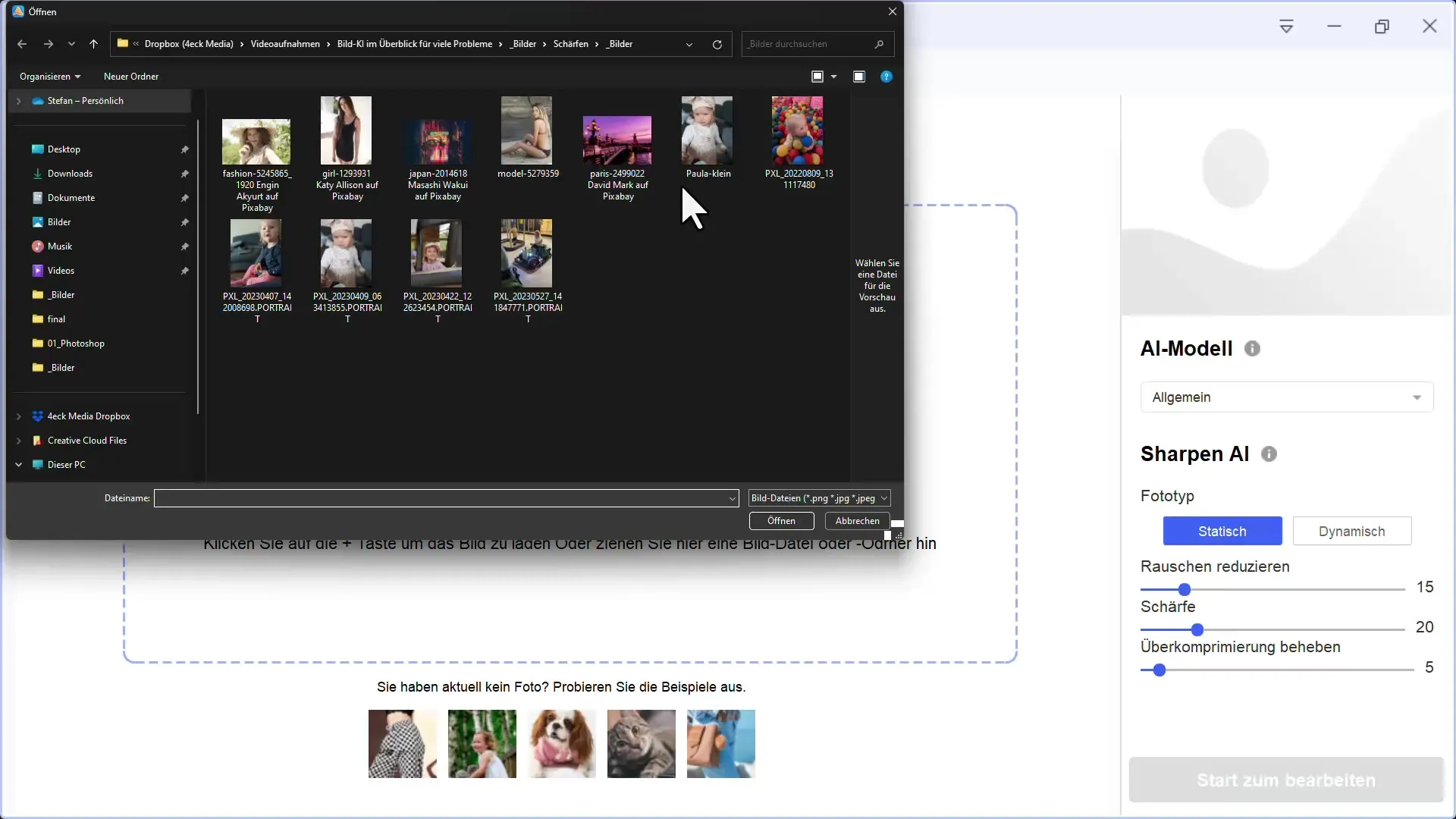
Βήμα 3: Ορίστε τις τιμές ευκρίνειας
Το επόμενο βήμα είναι η ρύθμιση των τιμών ευκρίνειας. Μπορείτε να επιλέξετε μεταξύ διαφορετικών λειτουργιών, όπως το τυπικό μοντέλο, και ειδικών επιλογών, όπως η ευκρίνεια κίνησης και φακού. Συνιστώ να ξεκινήσετε με το τυπικό μοντέλο, καθώς παρέχει πολύ καλά αποτελέσματα στις περισσότερες περιπτώσεις.
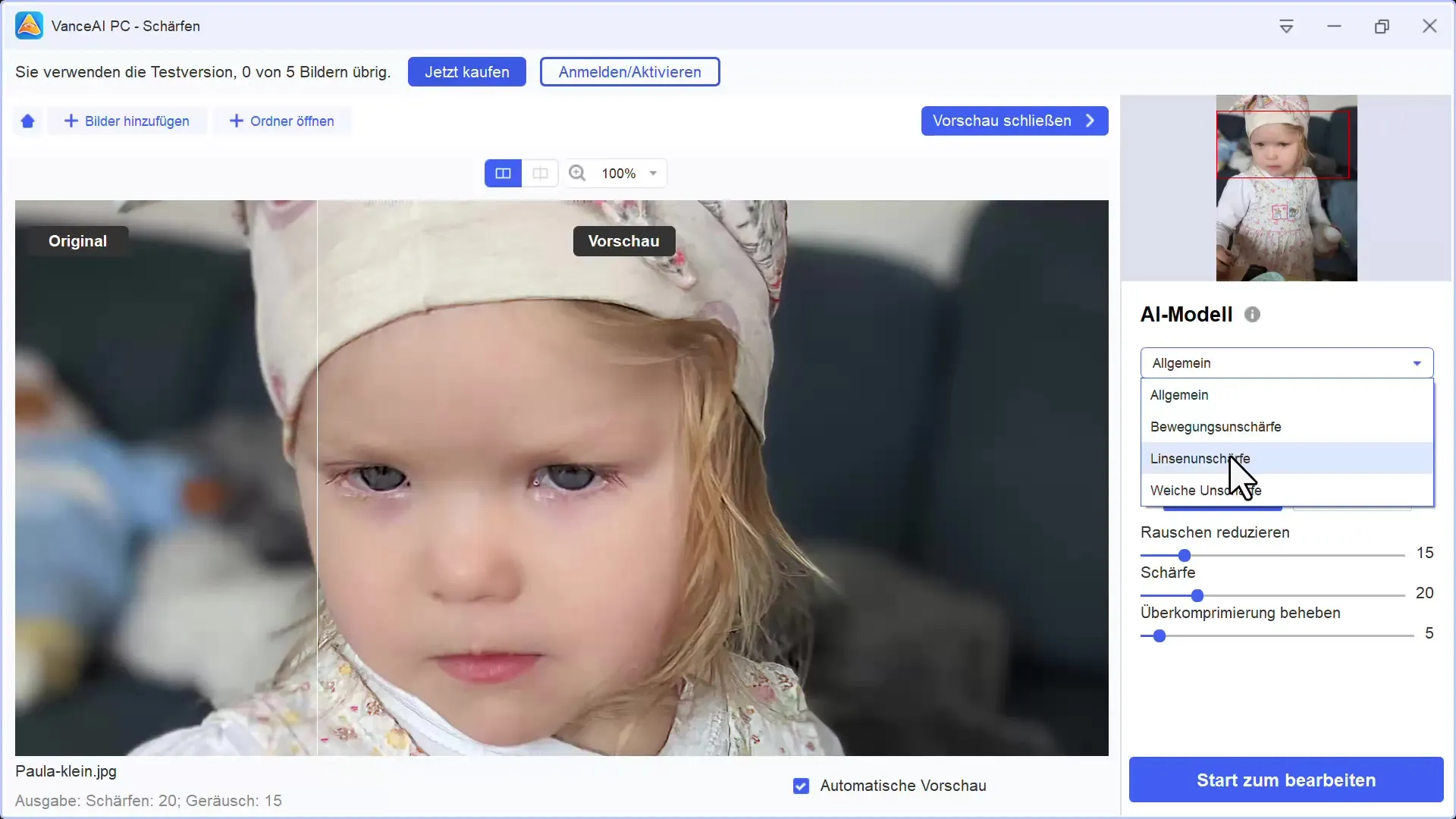
Βήμα 4: Δυναμική έναντι στατικής
Μια πολύ ενδιαφέρουσα πτυχή του Vance AI είναι η δυνατότητα επιλογής μεταξύ στατικών και δυναμικών τύπων φωτογραφιών. Ο δυναμικός τύπος υπολογίζει περισσότερα στοιχεία AI, ενώ ο στατικός τύπος λειτουργεί πιο παραδοσιακά. Έχω διαπιστώσει ότι ο στατικός τύπος παράγει συχνά πιο φυσικά αποτελέσματα.
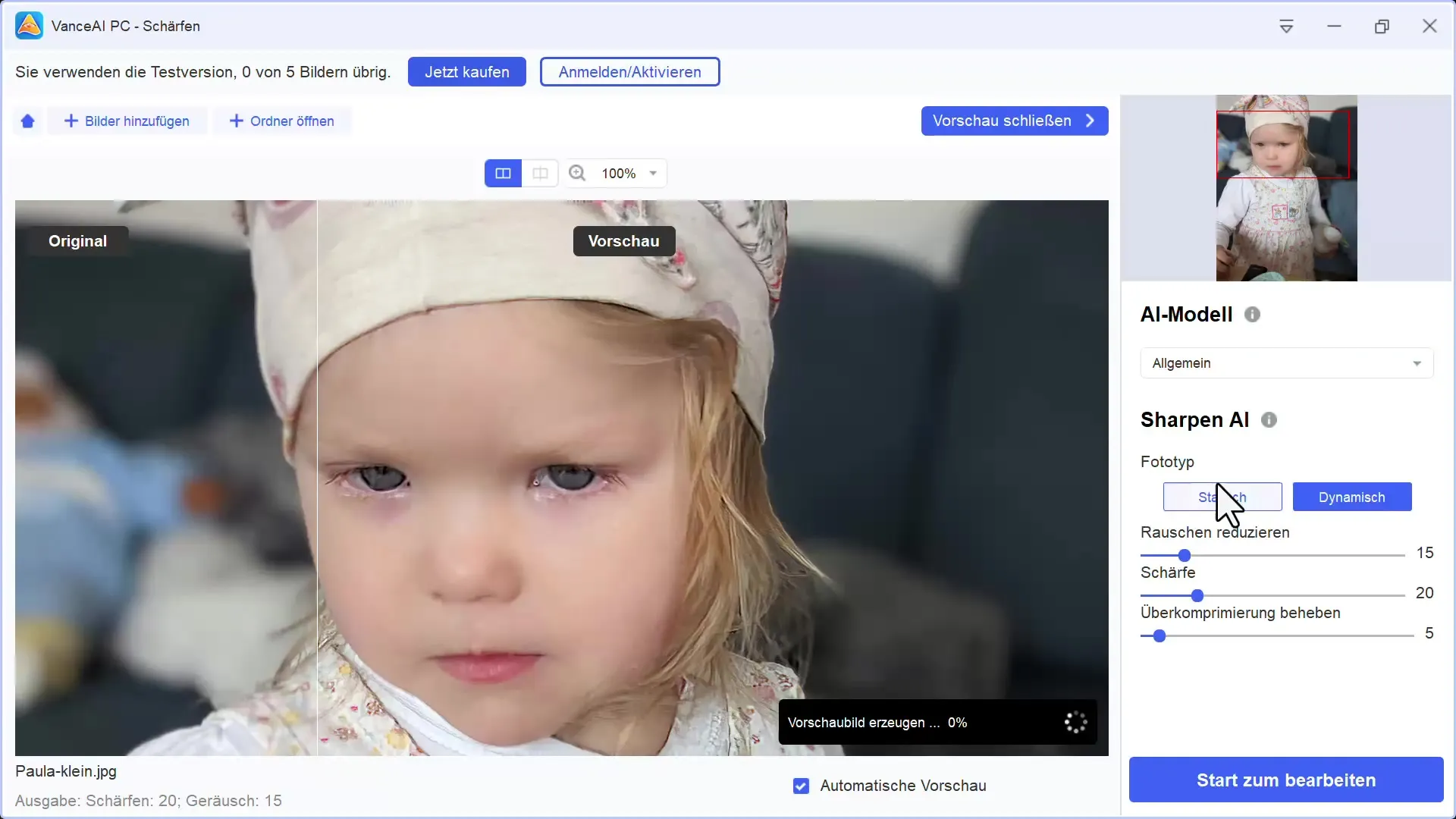
Βήμα 5: Ενεργοποίηση της μείωσης θορύβου
Εκτός από τη λειτουργία όξυνσης, μπορείτε επίσης να μειώσετε το θόρυβο στην εικόνα. Αυτή η λειτουργία είναι ιδιαίτερα χρήσιμη για εικόνες που έχουν οπτικό θόρυβο. Η μείωση μπορεί να ενισχύσει το αποτέλεσμα της όξυνσης και να παράγει μια συνολικά πιο καθαρή εικόνα.
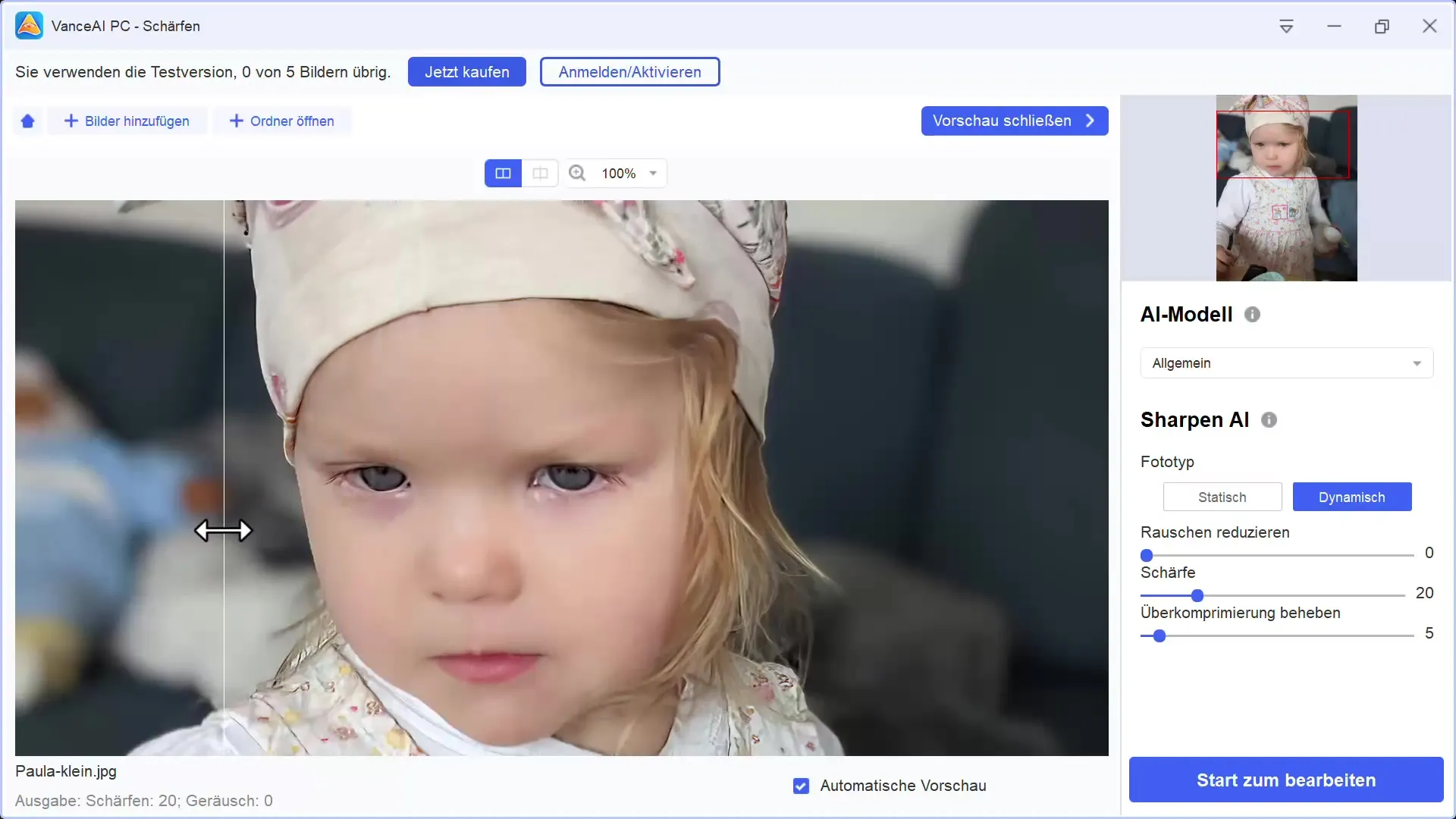
Βήμα 6: Ελέγξτε τα αποτελέσματα
Αφού γίνουν όλες οι ρυθμίσεις, θα δείτε αμέσως ότι η εικόνα έχει γίνει πολύ πιο ευκρινής. Το φόρεμα και το πρόσωπο του ατόμου εμφανίζονται πολύ πιο καθαρά. Καλό είναι να είστε προσεκτικοί με τα ρυθμιστικά εδώ για να αποφύγετε ένα υπερβολικό, αφύσικο αποτέλεσμα.
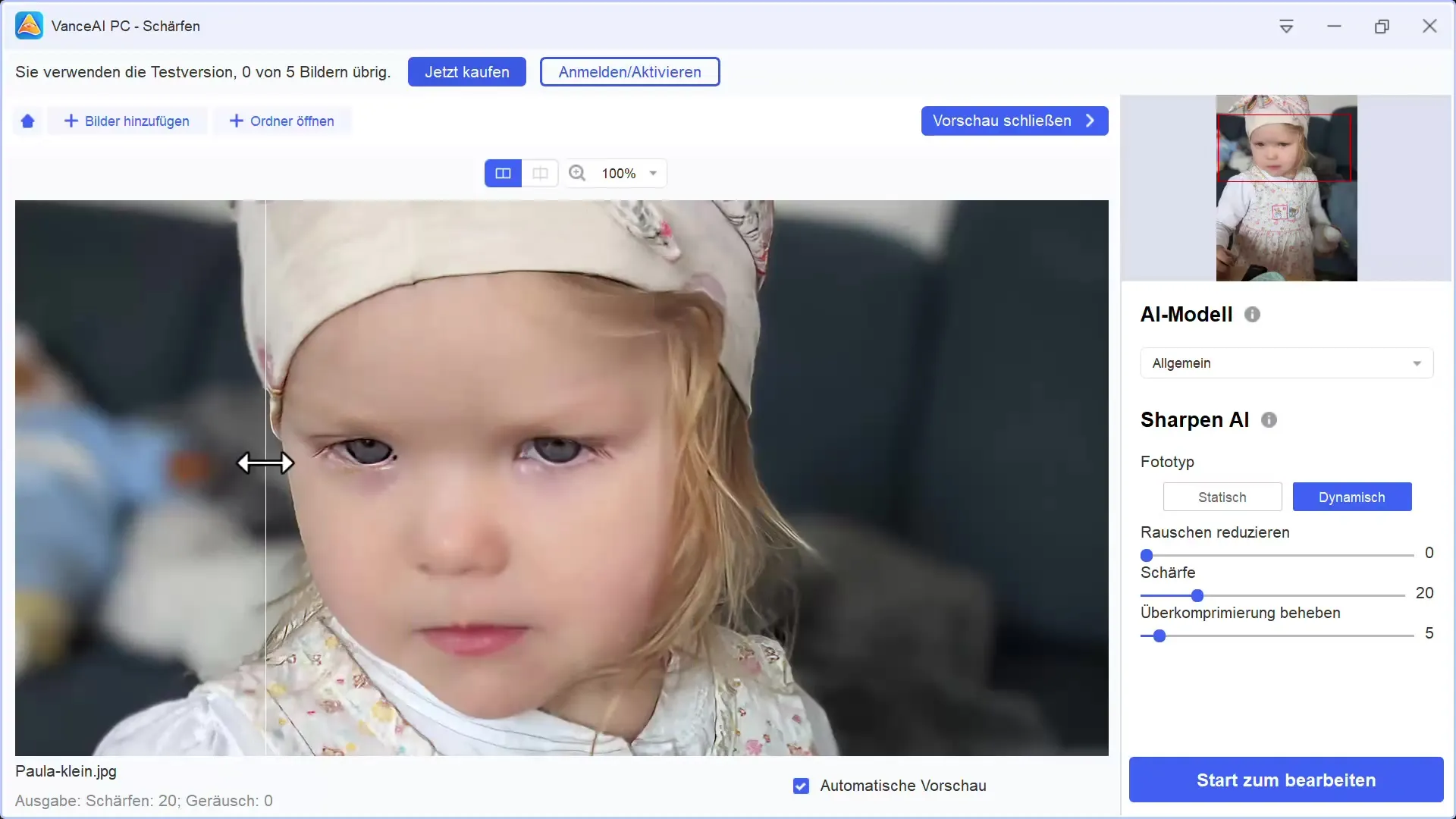
Βήμα 7: Πραγματοποιήστε λεπτές ρυθμίσεις
Εδώ θα πρέπει να κάνετε μικρές προσαρμογές. Πειραματιστείτε με τις τιμές ευκρίνειας και δείτε πώς συμπεριφέρεται η εικόνα με κάθε αλλαγή. Η λεπτομερής ρύθμιση μπορεί να βελτιώσει εξαιρετικά τη συνολική εικόνα. Βεβαιωθείτε ότι δεν χάνετε πάρα πολλές λεπτομέρειες με μια μεγαλύτερη ρύθμιση της ευκρίνειας.
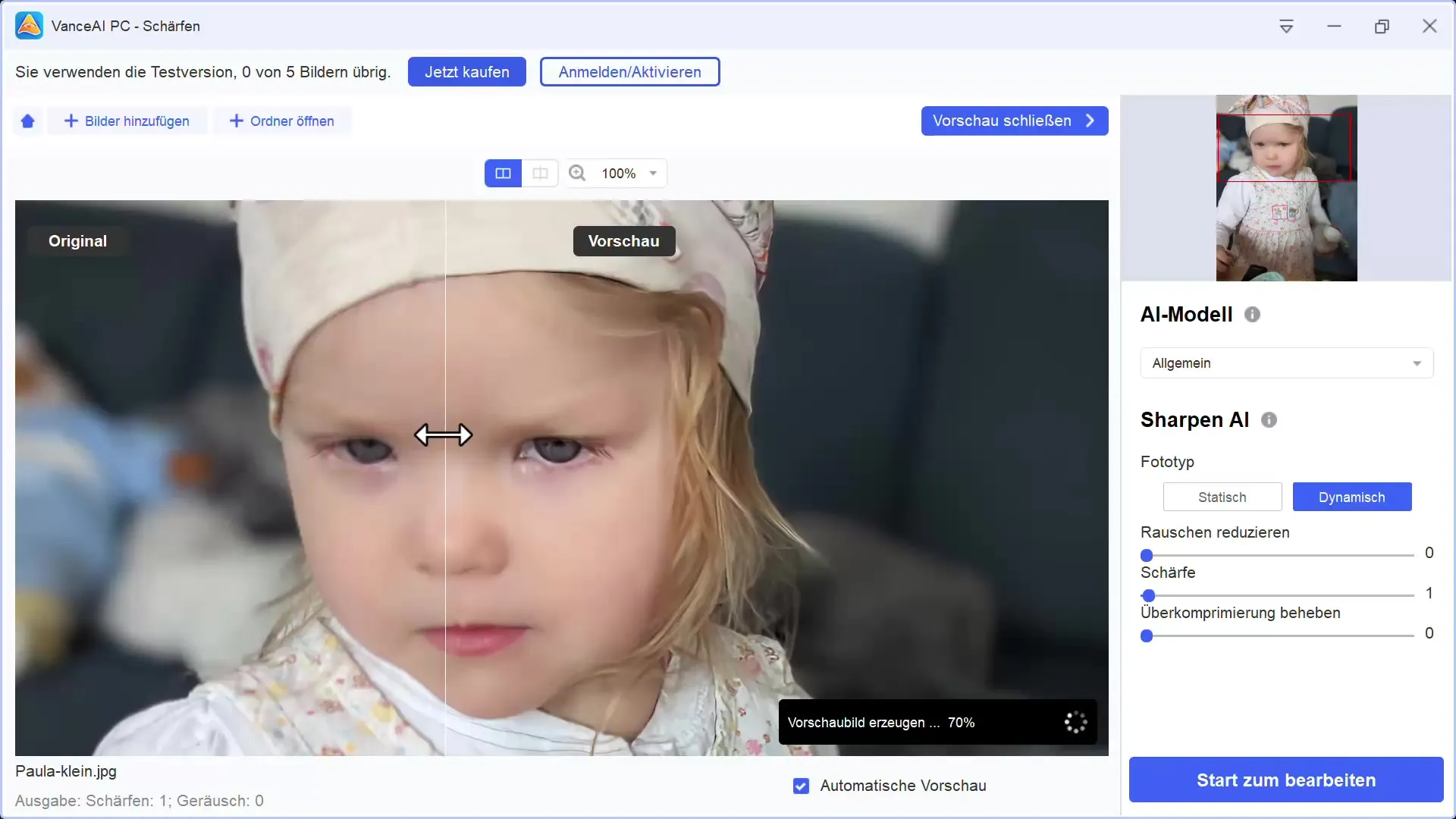
Βήμα 8: Δοκιμάστε διαφορετικές εικόνες
Μπορεί να είναι χρήσιμο να δοκιμάσετε διαφορετικές εικόνες στο Vance AI για να κατανοήσετε καλύτερα τη λειτουργικότητα. Δοκίμασα μια σκοτεινή, νοσταλγική εικόνα που επωφελήθηκε από την όξυνση. Μεταβάλλετε τις τιμές της όξυνσης και παρατηρήστε τα αποτελέσματα.
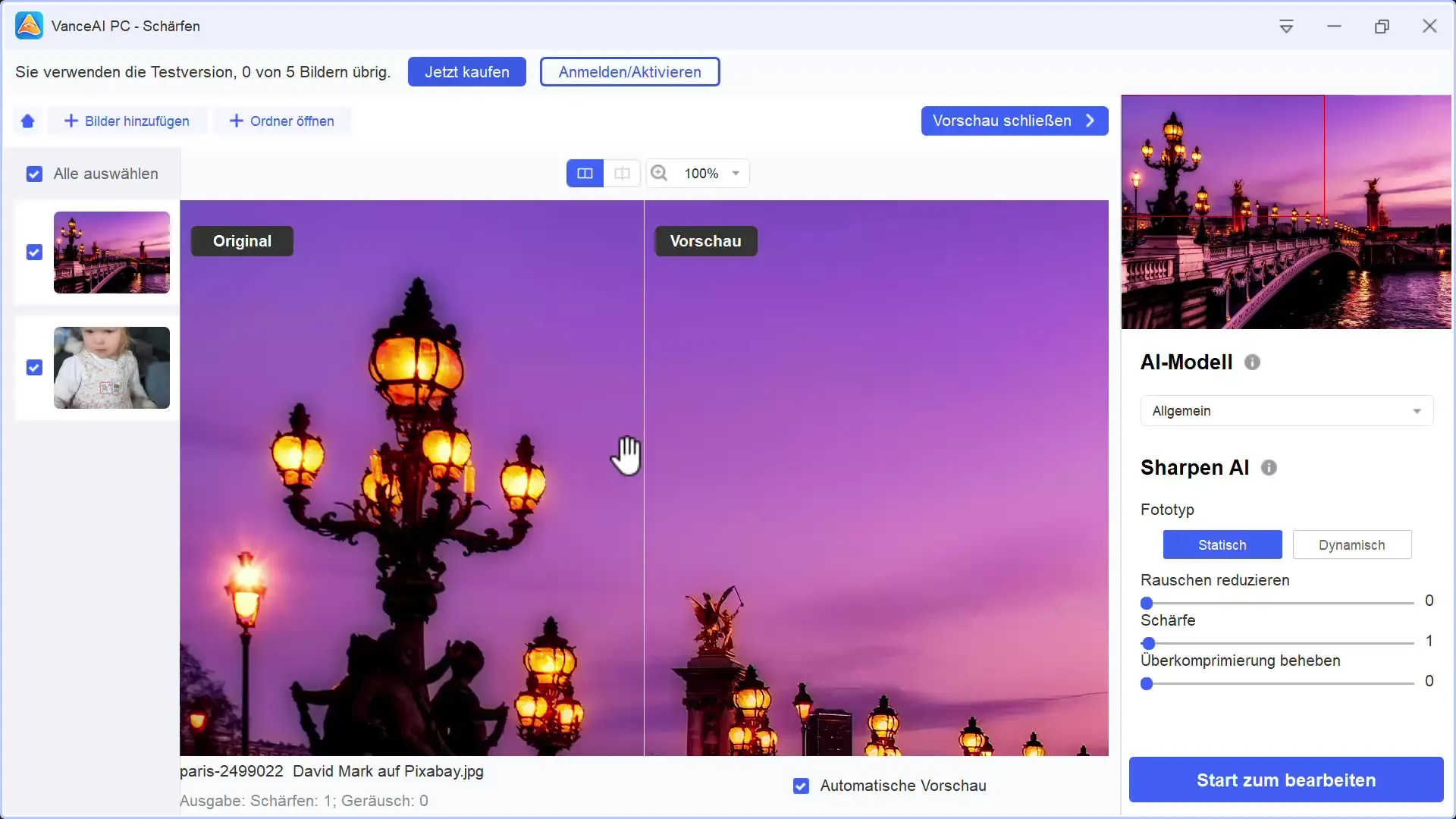
Βήμα 9: Αποθηκεύστε την εικόνα
Όταν είστε ικανοποιημένοι με το αποτέλεσμα, το τελευταίο βήμα είναι η αποθήκευση της εικόνας σας. Το Vance AI σας επιτρέπει να αποθηκεύσετε τις επεξεργασμένες εικόνες δωρεάν σε δοκιμαστική λειτουργία. Αυτή είναι μια εξαιρετική ευκαιρία να δοκιμάσετε το λογισμικό χωρίς κόστος.
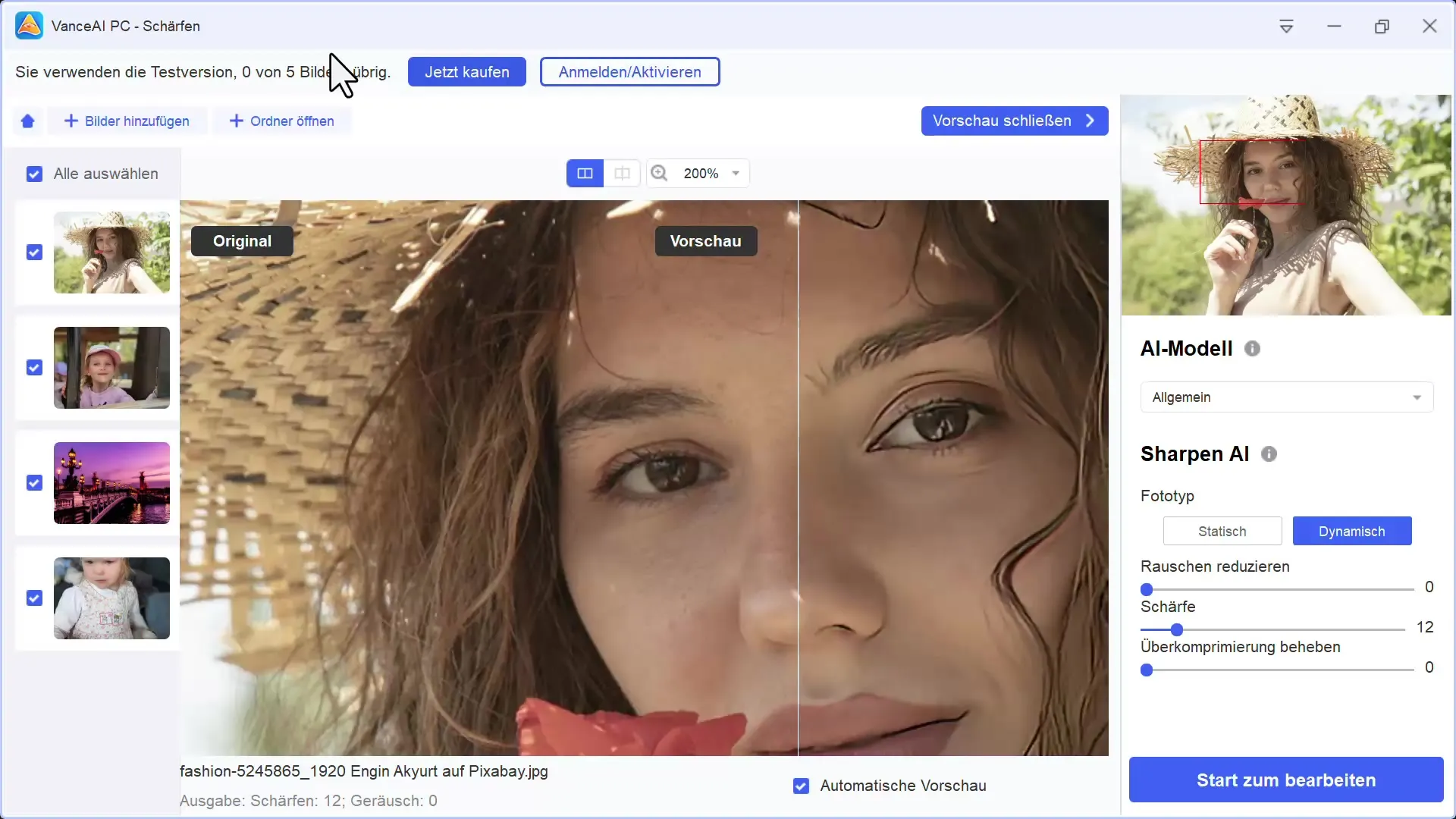
Περίληψη
Το Vance AI προσφέρει μια αποτελεσματική λύση για την όξυνση εικόνων, αξιοποιώντας τη δύναμη της τεχνητής νοημοσύνης. Έχετε την ευκαιρία να επιλέξετε μεταξύ διαφορετικών μοντέλων και λειτουργιών όξυνσης και μπορείτε να βελτιώσετε σημαντικά την ποιότητα της εικόνας. Η δωρεάν δοκιμαστική επιλογή σας δίνει την ελευθερία να δοκιμάσετε διαφορετικές ρυθμίσεις και να διαπιστώσετε ποια λειτουργεί καλύτερα για τις εικόνες σας.
Συχνές ερωτήσεις
Πώς μπορώ να φορτώσω μια εικόνα στο Vance AI;Μπορείτε να φορτώσετε μια εικόνα ανοίγοντας το πρόγραμμα και επιλέγοντας τη λειτουργία "Ανέβασμα εικόνας".
Είναι οι λειτουργίες του Vance AI δωρεάν;Ναι, το Vance AI προσφέρει μια δοκιμαστική έκδοση με την οποία μπορείτε να επεξεργαστείτε πέντε εικόνες δωρεάν.
Ποιος είναι ο καλύτερος τρόπος για να ρυθμίσετε την ευκρίνεια μιας εικόνας; Δοκιμάστε με τα ρυθμιστικά για να βελτιστοποιήσετε σταδιακά τις τιμές ευκρίνειας και αναζητήστε φυσικά αποτελέσματα.
Τι πρέπει να κάνω αν η εικόνα φαίνεται αφύσικη μετά την όξυνση; Μειώστε προσεκτικά τα ρυθμιστικά τιμών όξυνσης για να επιτύχετε ένα φυσικό αποτέλεσμα.
Υπάρχουν διαφορές μεταξύ των μεθόδων όξυνσης;ναι, οι διάφορες μέθοδοι προσφέρουν διαφορετικά αποτελέσματα. Πειραματιστείτε για να βρείτε ποια σας αρέσει περισσότερο.


